L’art de la vibration : Maîtriser les réglages haptiques de votre iPhone
La fonction de retour haptique, souvent perçue comme une simple vibration, constitue en réalité un outil précieux pour interagir discrètement avec votre iPhone. Dans le tumulte de la vie quotidienne, il devient indispensable de rester connecté tout en respectant le calme environnant. Qu’il s’agisse de ne pas manquer un appel important ou un message lorsque votre iPhone est en mode silencieux, ou de maintenir votre concentration sur une tâche en réduisant les distractions, la compréhension des paramètres de vibration de votre appareil est essentielle. Cet article vous offre un guide détaillé, étape par étape, pour activer ou désactiver les vibrations sur votre iPhone, vous permettant ainsi de personnaliser votre expérience selon vos besoins spécifiques.
Activation et Désactivation des Vibrations sur iPhone : Le Guide Complet
Sur un iPhone, les vibrations, également connues sous le nom de retours haptiques, sont intégrées dans trois catégories principales : le commutateur Sonnerie/Silencieux, le retour lors de la saisie, et les réglages généraux du système. Modifier ces paramètres est une tâche simple qui ne nécessite que quelques manipulations dans l’application Réglages. Voici la marche à suivre :
- Lancez l’application Réglages sur votre iPhone, puis naviguez jusqu’à la section « Sons et vibrations ».
- Appuyez ensuite sur l’option « Vibration ». Vous découvrirez quatre options distinctes : « Toujours », « En mode silencieux », « Ne jamais en mode silencieux » et « Jamais ».
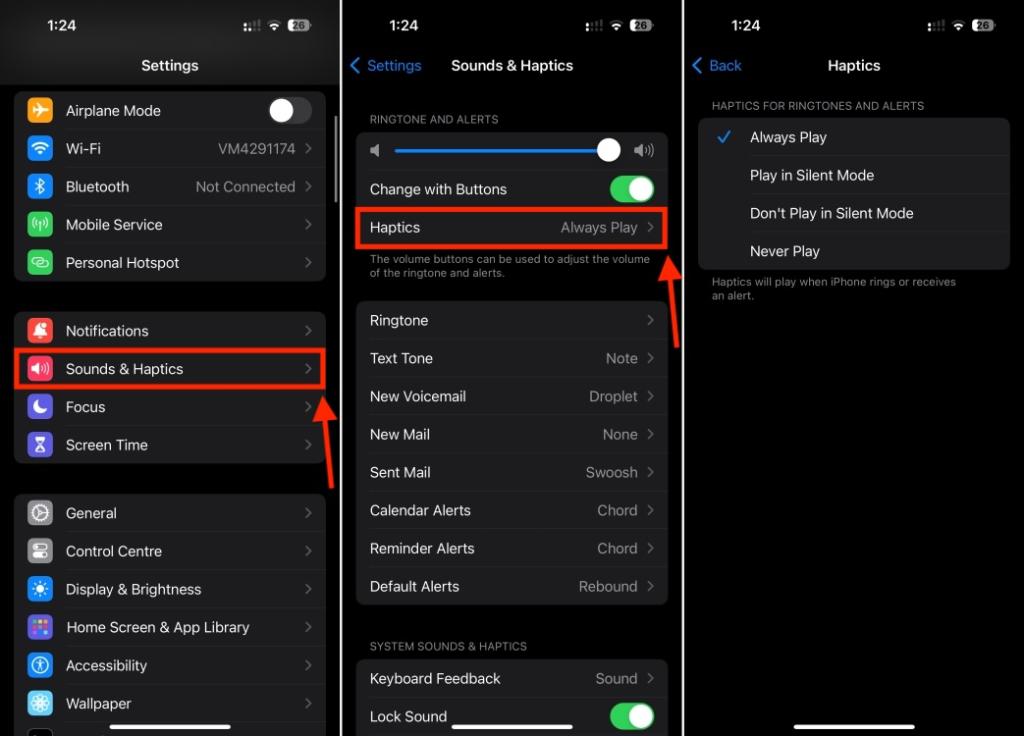
- Pour activer la vibration en continu sur votre iPhone, optez pour « Toujours ».
- Pour désactiver toutes les vibrations, qu’il s’agisse d’appels, de messages ou d’autres alertes, choisissez « Jamais ».
- Si vous préférez un mode totalement silencieux, choisissez « Ne jamais en mode silencieux ». Toutefois, il est fortement conseillé de sélectionner « En mode silencieux », afin de ne pas manquer les appels et notifications à moins d’avoir constamment les yeux rivés sur votre appareil.
Pour ajuster les vibrations associées aux appels entrants, alertes, commandes système et interactions, il vous suffit d’activer ou désactiver l’interrupteur des « Vibrations système ». Si vous désirez que votre iPhone ne produise aucune vibration, y compris celles liées aux commandes système, désactivez cet interrupteur.
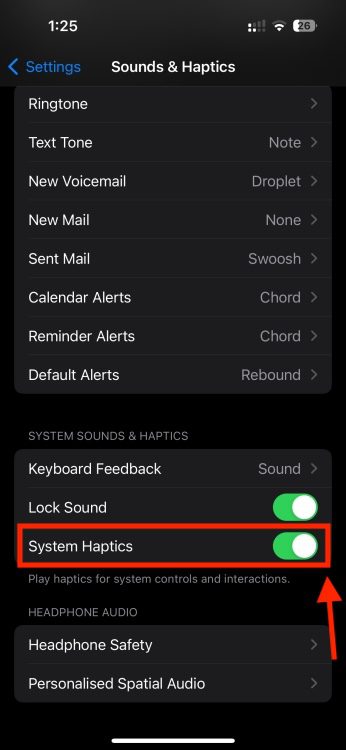
Dans cette même section, vous pouvez également personnaliser les vibrations associées à la saisie. Pour cela, sélectionnez « Retour haptique » dans la section « Sons et vibrations », et activez ou désactivez l’option « Vibration » selon vos préférences.
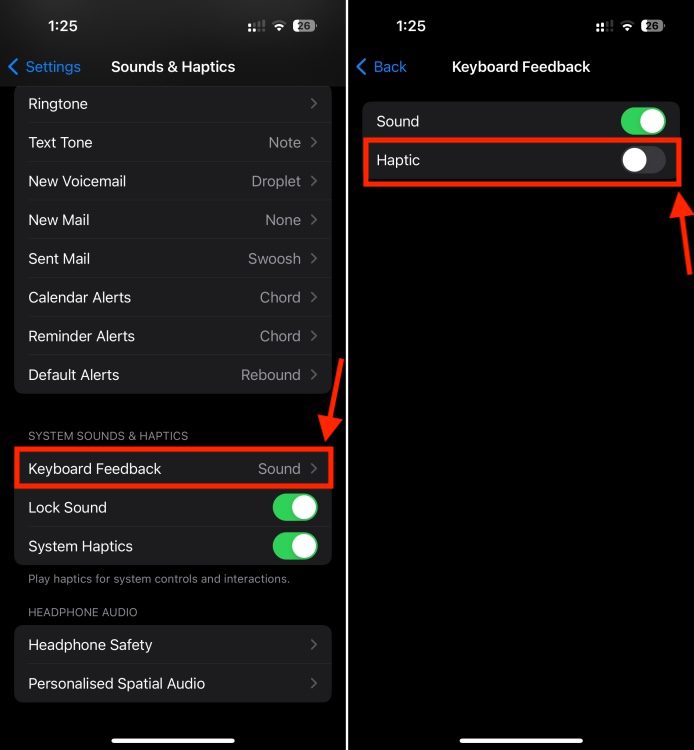
Désactiver toutes les vibrations de votre iPhone : Instructions pas à pas
Si vous souhaitez désactiver complètement les vibrations de votre iPhone pour toutes les alertes, vous pouvez également le faire via les paramètres d’accessibilité. Voici la démarche à suivre :
- Ouvrez l’application Réglages, puis accédez à « Accessibilité ».
- Sélectionnez ensuite « Toucher », puis désactivez l’interrupteur associé à l’option « Vibration ».
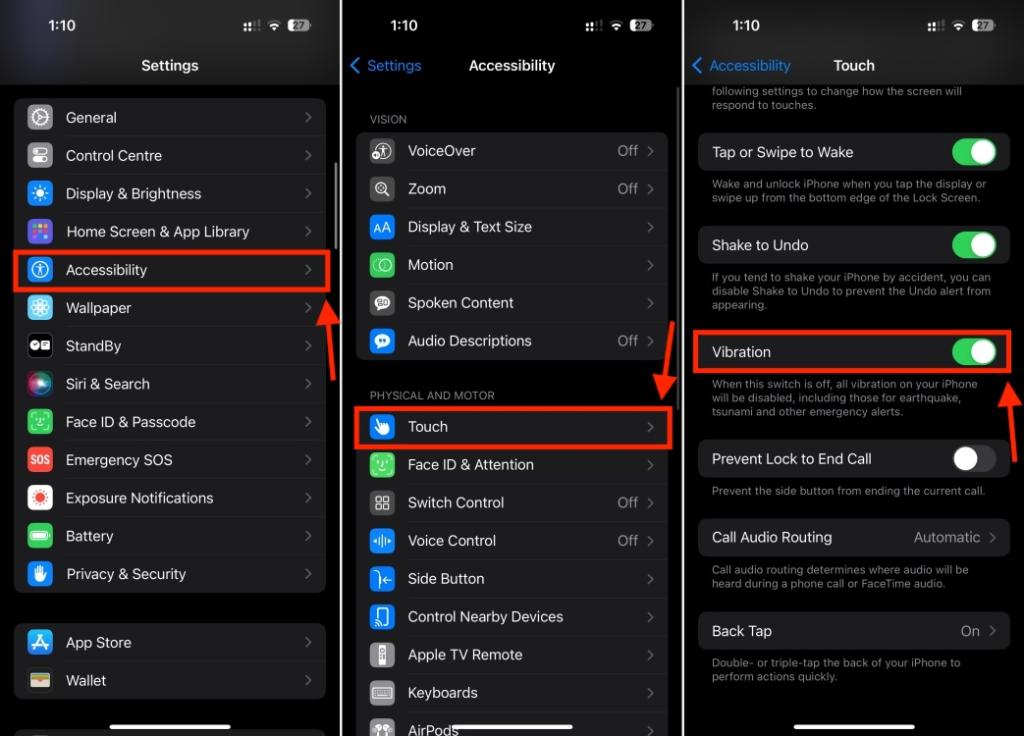
Cette action désactivera toutes les vibrations sur votre iPhone, y compris celles pour les alertes d’urgence (tsunamis, tremblements de terre, etc.). Par mesure de sécurité, il est généralement recommandé de laisser cette option activée.
Pourquoi mon iPhone ne vibre-t-il pas lorsque je reçois un message ?
Si votre iPhone ne vibre pas à la réception d’un appel, il se peut que vous ayez désactivé les vibrations. Pour vous assurer que votre appareil vibre bien lors de la réception d’un message ou d’un appel, accédez à « Réglages » -> « Sons et vibrations » -> « Vibration » et vérifiez que l’option « Jamais » n’est pas sélectionnée. Si vous utilisez souvent le mode silencieux, privilégiez l’option « En mode silencieux ».
Comment activer les vibrations lors de la saisie sur mon iPhone ?
Pour activer les vibrations du clavier, rendez-vous dans « Réglages » -> « Sons et vibrations » -> « Retour haptique » et activez l’option « Vibration ».
Conclusion : La gestion des vibrations sur votre iPhone est un aspect essentiel pour une expérience utilisateur optimale. Que vous souhaitiez activer cette fonctionnalité pour ne pas manquer de communications importantes, ou la désactiver pour éviter les perturbations pendant le travail, les étapes décrites dans cet article vous aideront à personnaliser votre appareil selon vos besoins spécifiques. Prenez le temps d’explorer ces options afin de tirer pleinement parti des capacités de votre iPhone.